Windows 10 non mostra più il tempo stimato della batteria rimanente dopo l’aggiornamento dei creatori. Vedrai solo una percentuale quando passi con il mouse sull’icona della batteria, non un’ora. Sebbene abbia le sue stranezze, potresti comunque volerlo vedere.
Sommario:
Perché Microsoft ha nascosto la stima della durata della batteria?
Questa informazione è stata rimossa perché è solo una stima. Può cambiare drasticamente a seconda dei processi in esecuzione, della luminosità dello schermo e della connessione Wi-Fi o Bluetooth. Il computer sta effettuando un’ipotesi informata e mostra una durata stimata della batteria in tempo reale. Può fluttuare selvaggiamente e Microsoft sembra pensare che non sia più utile.
Apple ha recentemente preso la stessa decisione anche su macOS. Per impostazione predefinita, sia macOS che Windows mostrano solo la percentuale della batteria del tuo laptop che ti rimane senza indovinare quanto durerà.

Come ripristinare il tempo rimanente della batteria
Per ripristinare la durata della batteria rimanente in Windows 10, è sufficiente apportare alcune modifiche nel registro di Windows.
Avviso standard: l’Editor del Registro di sistema è uno strumento potente e un suo utilizzo improprio può rendere il sistema instabile o addirittura inutilizzabile. Questo è un trucco piuttosto semplice e finché ti attieni alle istruzioni, non dovresti avere problemi. Detto questo, se non ci hai mai lavorato prima, considera di leggere come utilizzare l’Editor del Registro di sistema prima di iniziare. E sicuramente eseguire il backup del registro (e del computer!) Prima di apportare modifiche.
Apri l’Editor del Registro di sistema premendo Start e digitando “regedit”. Premi Invio per aprire l’Editor del Registro di sistema e quindi consentirgli di apportare modifiche al tuo PC.
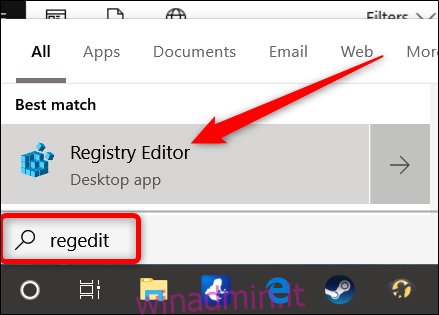
Nell’Editor del Registro di sistema, utilizza la barra laterale sinistra per accedere alla seguente chiave. Puoi anche copiarlo e incollarlo nella barra degli indirizzi dell’Editor del Registro di sistema.
ComputerHKEY_LOCAL_MACHINESYSTEMCurrentControlSetControlPower
Una volta qui, individueremo ed elimineremo alcune voci: EnergyEstimationDisabled e UserBatteryDischargeEstimator.
A tal fine, fare clic con il pulsante destro del mouse sul valore EnergyEstimationDisabled nel riquadro di destra, selezionare “Elimina” e fare clic su “Sì” per confermare. Ripetere la stessa procedura per il valore UserBatteryDischargeEstimator.
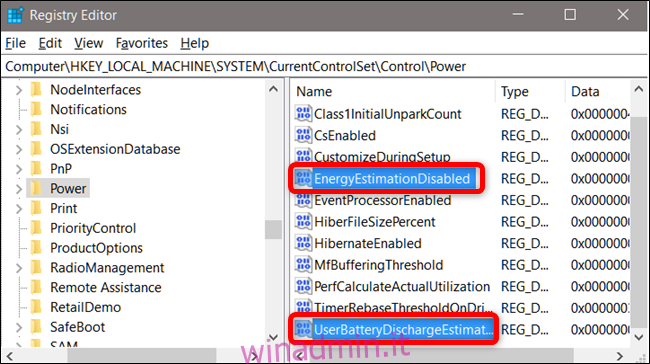
Quindi, fai clic con il tasto destro del mouse sul tasto di accensione nel riquadro di sinistra e seleziona Nuovo> Valore DWORD (32 bit).
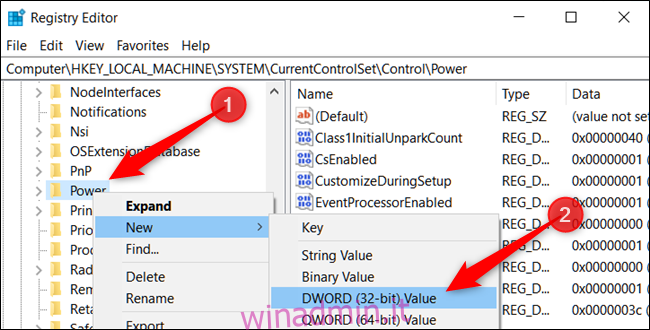
Assegna un nome al nuovo valore EnergyEstimationEnabled.
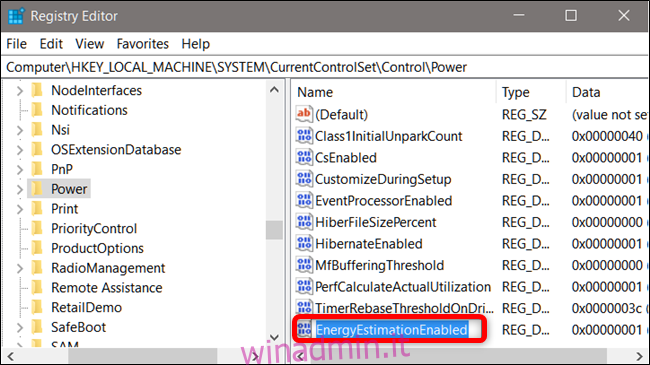
Fare doppio clic sul nuovo valore, assicurarsi che il campo “Dati valore” sia impostato su 1 e fare clic su “OK”.
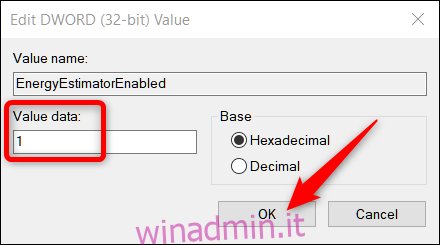
È tutto quello che c’è da fare. Chiudi l’Editor del Registro di sistema e riavvia il computer. Dopo il riavvio, vedrai il tempo rimanente stimato mentre passi il cursore del mouse sull’icona della batteria nell’area di notifica, nota anche come barra delle applicazioni.
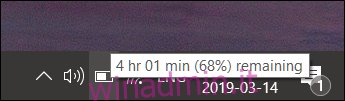
Scarica il nostro hack del registro con un clic
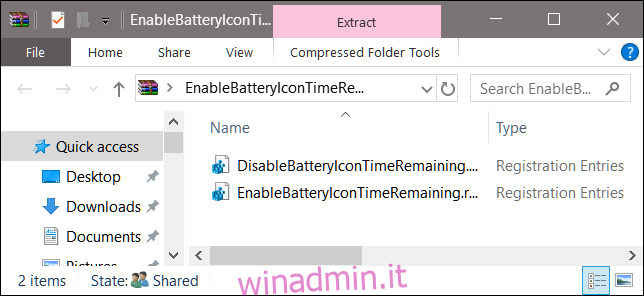
Se non hai voglia di immergerti nel registro da solo, abbiamo creato un hack del registro che puoi utilizzare. Basta scaricare ed estrarre il seguente file ZIP:
Abilita Hack dell’icona della batteria Tempo rimanente
All’interno troverai un file REG per consentire la visualizzazione del tempo rimanente della batteria quando passi il puntatore del mouse sull’icona della batteria. Una volta estratto, fai doppio clic sul file desiderato e accetta le istruzioni che ti chiedono se sei sicuro di voler apportare modifiche al tuo registro.
Questo hack rimuove i valori EnergyEstimationDisabled e UserBatteryDischargeEstimator e quindi aggiunge il DWORD EnergyEstimationEnabled di cui abbiamo parlato nella sezione precedente. L’esecuzione dell’hacking modifica i valori del registro di Windows. L’altro hack incluso disabilita questa funzione e ripristina tutto come prima, aggiungendo i valori EnergyEstimationDisabled e UserBatteryDischargeEstimator al tuo registro ed eliminando EnergyEstimationEnsabled. Se ti piace armeggiare con il registro, vale la pena dedicare del tempo per imparare come creare i tuoi hack del registro.

